D-Link Dir-300 NRU B7 Ustawienia Beeline

- 3153
- 591
- Pani Patrycjusz Sokołowski
Zalecam korzystanie z nowych i najbardziej odpowiednich instrukcji dotyczących zmiany oprogramowania i konfigurowania routera Wi-Fi w celu bezprecedensowej pracy z Beeline Go
Jeśli masz którykolwiek z router.Ru lub TTK i nigdy nie konfigurujesz routerów Wi-Fi, użyj tych interaktywnych instrukcji do konfigurowania routera Wi-FiCm. Również: Konfigurowanie routera D-Link Dir-300

ROUTER Wi-FI D-Link Dir-300 NRU Rev. B7
Kilka dni temu akurat konfiguruję nowy router Wi -Fi D-Link Dir-300 NRU Rev. B7, Bez problemów z tym ogólnie nie powstało. W związku z tym porozmawiamy o tym, jak samodzielnie skonfigurować ten router. Pomimo faktu, że D-Link całkowicie zmienił projekt urządzenia, który nie zmienił się od kilku lat, oprogramowanie układowe i interfejs nalewki całkowicie powtarzają interfejs dwóch poprzednich poprawek z oprogramowaniem układowym, zaczynając od 1.3.0 i zakończenie tego ostatniego do tej pory - 1.4.1. Z ważności, moim zdaniem, zmiany w B7 - to brak zewnętrznej anteny - nie wiem, jak wpłynie to na jakość odbioru/transmisji. DIR-300 nie odróżniał wystarczającej mocy sygnału. Cóż, okej, czas pokaże. Więc przejdź do tematu - Jak skonfigurować router DIR -300 B7 do współpracy z dostawcą Internetu Beeline.
Cm. Również: Video Ustawienia DIR-300
Połączenie DIR-300 B7

ROUTER Wi-FI D-Link Dir-300 NRU Rev. Widok B7 od tyłu
Nowo nabyty i rozpakowany router jest podłączony w następujący sposób: Kabel dostawcy (w naszym przypadku Beeline) łączymy się z żółtym portem z tyłu routera podpisanego przez Internet. Podłączony niebieski kabel na jednym końcu utknął w dowolnym z czterech pozostałych korzeni routera, drugiego w złączu sieci sieciowej komputera. Podłączamy zasilanie do routera i czekamy, aż zostanie załadowany, a komputer określi parametry nowego połączenia sieciowego (nie zdziw się, że jest to „ograniczone”, więc jest to konieczne).
Uwaga: Podczas ustawienia routera nie używaj połączenia Beeline na komputerze, aby wprowadzić Internet. Musi być wyłączony. Następnie, po skonfigurowaniu routera, nie będzie on również potrzebny - połączenie zostanie zainstalowane przez router.
Nie będzie również zbędne, aby upewnić się, że parametry są zainstalowane w parametrach sieci lokalnej dla protokołu IPv4: Odbierz adres IP i adres serwerów DNS automatycznie. Aby to zrobić, w systemie Windows 7 kliknij ikonę podłączania poniżej po prawej stronie, wybierz „Centrum sterowania sieciami i całkowity dostęp”, a następnie - Zmiana parametrów adaptera, przy kliknięciu prawym przyciskiem prawym przyciskiem prawym przyciskiem prawym przyciskiem prawym przyciskiem prawym przyciskiem prawym przyciskiem prawym przyciskiem prawym przyciskiem prawym przyciskiem prawym przyciskiem prawym przyciskiem prawym przyciskiem prawym przyciskiem prawym przyciskiem prawym przyciskiem myszy właściwości i upewnij się, że nie ma nikogo. lub adresy statyczne. W systemie Windows XP te same właściwości można wyświetlić w panelu sterowania - połączenia sieciowe. Wygląda na to, że główne powody, dla których coś może nie działać, wziąłem pod uwagę. Idziemy dalej.
Konfiguracja połączenia w Dir-300 Rev. B7
Pierwszym krokiem do skonfigurowania L2TP (Beeline Works na tym protokole) na D-Link Dir-300 jest uruchomienie ulubionej przeglądarki internetowej (Internet Explorer, Google Chrome, Mozilla Firefox, Safari na Mac OS X i T.D.) i przejście na adres 192.168.0.1 (wprowadź ten adres do paska adresu przeglądarki i kliknij Enter). W rezultacie powinniśmy zobaczyć żądanie logowania i hasła do wprowadzenia administratora routera DIR-300 B7.
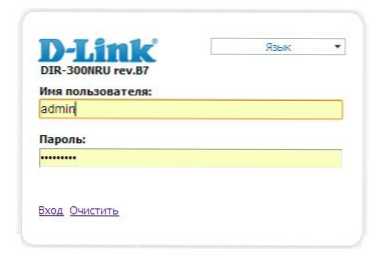
Zaloguj się i hasło dla Dir-300 Rev. B7
Standardowy login do wejścia - administrator, hasło - to samo. Jeśli z jakiegoś powodu nie pasują, być może ty lub ktoś inny je zmienił. W takim przypadku możesz upuścić router do ustawień fabrycznych. Aby to zrobić, naciśnij i przytrzymaj coś cienkiego (używam wykałaczki) przez 5 sekund, przycisk resetowania z tyłu routera. A następnie powtórz pierwszy krok.
Po wprowadzeniu loginu i hasła dostaniemy się do wirnika Cetaches D-Link Dir-300 Rev. B7. (Niestety, nie mam fizycznego dostępu do tego routera, więc na zrzutach ekranu - panel administracyjny poprzedniego audytu. Nie ma różnic w interfejsie i procesie ustawiania.)

D-Link Dir-300 Rev. B7 - Panel administracyjny
Tutaj musimy wybrać „Skonfiguruj ręcznie”, po czym zobaczysz stronę, na której będzie wyświetlany model routera Wi-Fi, wersja oprogramowania układowego i innych informacji.
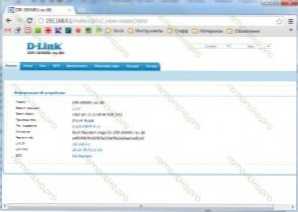
Informacje o router Dir-300 B7
W górnym menu wybierz „Sieć” i spadaj na listę połączeń WAN.
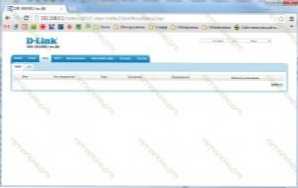
Związki WAN
Na powyższym obrazku ta lista jest pusta. Ty, jeśli właśnie kupiłeś router, będzie jedno połączenie. Nie zwracamy na to uwagi (zniknie po następnym kroku) i kliknij „Dodaj” po lewej stronie.
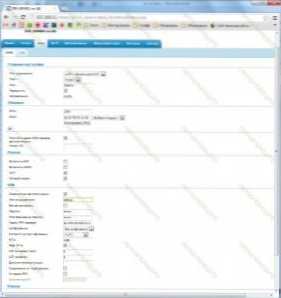
Konfigurowanie połączenia L2TP w D-Link Dir-300 NRU Rev. B7
W polu „Typ połączenia” wybierz „L2TP + Dynamic IP”. Następnie, zamiast standardowej nazwy połączenia, możesz wprowadzić dowolne inne (na przykład mam Beeline), w polu nazwy użytkownika wprowadzamy Twój login z Beeline Internet, hasło i potwierdzenie hasła - odpowiednio Beelinovsky hasło. Adres serwera VPN dla Beeline - TP.Internet.Linia powietrzna.ru. Umieść Keep Alive Checkplace i kliknij „Zapisz”. Na następnej stronie, na której zostanie wyświetlone nowo utworzone połączenie, ponownie zostaniemy zaoferowani, aby utrzymać konfigurację. Ratujemy.
Teraz, jeśli wszystkie operacje zostały wykonane powyżej, jeśli nie pomyliłeś się podczas wprowadzania parametrów połączenia, to podczas przejścia na kartę „Status” powinieneś zobaczyć następujący radosny obraz:
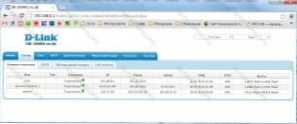
Dir -300 B7 - Radosny obraz
Jeśli wszystkie trzy związki są aktywne, sugeruje to, że najbardziej podstawowy do konfigurowania D-Link Dir-300 NRU Rev. B7 Z powodzeniem ukończyliśmy i możemy przejść do następnego kroku.
Ustawienie połączenia Wi-Fi Dir-300 NRU B7
Ogólnie rzecz biorąc, połączenie bezprzewodowe Wi-Fi można użyć natychmiast po uwzględnieniu routera, ale w większości przypadków warto skonfigurować niektóre z jego parametrów, w szczególności ustawić hasło w punkcie dostępu Wi-Fi, aby to zrobili sąsiedzi Nie korzystaj z Internetu. Nawet jeśli nie jest ci przykro, może to wpłynąć na szybkość sieci i „hamulce” podczas pracy w Internecie, najprawdopodobniej nie będzie dla ciebie przyjemnych. Przechodzimy na kartę Wi-Fi, główne ustawienia. Tutaj możesz ustawić nazwę punktu dostępu (SSID), może to być dowolne, wskazane jest użycie łaciny. Po zakończeniu klikamy.
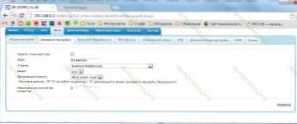
Ustawienia Wi -Fi - SSID
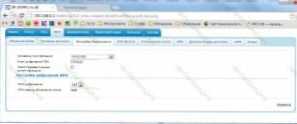
Teraz przechodzimy do zakładki Ustawienia bezpieczeństwa. Tutaj powinieneś wybrać typ uwierzytelniania sieci (najlepiej WPA2 -psk, jak na zdjęciu) i ustawić hasło w punkcie dostępu Wi -Fi - litery i cyfry co najmniej 8. Kliknij „Zmień”. Gotowy. Teraz możesz połączyć się z punktem dostępu WI -FI z dowolnego urządzenia wyposażonego w odpowiedni moduł komunikacyjny - niezależnie od tego, czy jest to laptop, smartfon, tablet czy telewizor inteligentny.UPD: Jeśli to nie działa, spróbuj zmienić adres routera LAN na 192.168.1.1 w ustawieniach - sieć - LAN
Co jest potrzebne do pracy w telewizji od Beeline
Aby zrobić IPTV z Beeline, przejdź do pierwszej strony ustawień DIR-300 NRU Rev. B7 (w tym celu możesz nacisnąć logo D-Link w lewym górnym rogu) i wybrać „Skonfiguruj IPTV”
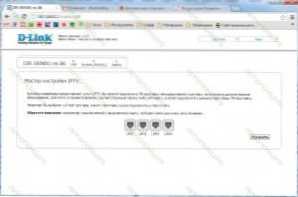
Ustawienie IPTV D-Link Dir-300 NRU Rev. B7
Wtedy wszystko jest proste: wybierz port, w którym zostanie podłączony prefiks telewizyjny Beeline. Kliknij, aby zmienić. I nie zapomnij podłączyć konfiguracji telewizji z określonym portem.
Być może wszystko. Jeśli są pytania - napisz w komentarzach, postaram się odpowiedzieć.

